Mode d'emploi LAPLINK PCMOVER PROFESSIONAL REV 01-10
UneNotice offre un service communautaire de partage, d'archivage en ligne et de recherche de documentation relative à l'utilisation de matériels ou logiciels : notice, mode d'emploi, notice d'utilisation, guide d'installation, manuel technique... N'OUBLIEZ PAS DE LIRE LE MODE D'EMPLOI AVANT D'ACHETER!
Si le contenu de ce document correpond à la notice, au mode d'emploi, à la liste d'instruction, d'installation ou d'utilisation, au manuel, au schéma de montage ou au guide que vous cherchez. N'hésitez pas à la télécharger. UneNotice vous permet d'accèder facilement aux informations sur le mode d'emploi LAPLINK PCMOVER PROFESSIONAL. Nous espérons que le manuel LAPLINK PCMOVER PROFESSIONAL vous sera utile.
Vous possédez un LAPLINK PCMOVER PROFESSIONAL, avec UneNotice, vous allez pouvoir mieux l'utiliser. Si vous avez un problème avec votre LAPLINK PCMOVER PROFESSIONAL, pensez à consulter les dernières pages du mode d'emploi qui contiennent souvent les principales solutions.
Vous pouvez télécharger les notices suivantes connexes à ce produit :
Extrait du mode d'emploi : notice LAPLINK PCMOVER PROFESSIONALREV 01-10
Les instructions détaillées pour l'utilisation figurent dans le Guide de l'utilisateur.
[. . . ] http://www. laplink. com/fr/support
1
Professional
Le seul logiciel qui tranfère programmes, fichiers et paramètres vers un nouvel ordinateur !
Guide de l'utilisateur
E-mail: CustomerService@laplink. fr Tel (USA): +1 (425) 952-6001 Fax (USA): +1 (425) 952-6002
Tél (FR): +33 1 72 77 05 96
Fax (UK): +44 (0) 870-2410-984
Professional
Le seul logiciel qui transfère programmes, fichiers et paramètres vers un nouvel ordinateur !
Laplink Software, Inc.
Service clientèle/Support technique: Web: http://www. laplink. com/fr/support E-mail : CustomerService@laplink. fr Tél (USA): +1 (425) 952-6001 Fax (USA): +1 (425) 952-6002
Guide de l'utilisateur
Tél (FR): +33 1 72 77 05 96 Fax (UK): +44 (0) 870-2410-984 Laplink Software, Inc. 14335 NE 24th Street, Suite 201 Bellevue, WA 98007 U. S. A. Informations sur le copyright et les marques © Copyright 2010 Laplink Software, Inc. Laplink, le logo Laplink, Connect Your World, et PCmover sont des marques enregistrées de Laplink Software, Inc. [. . . ] Les paramètres et fichiers associés aux comptes utilisateurs de votre ancien ordinateur seront transférés aux comptes utilisateurs du nouvel ordinateur comme indiqué dans la liste. Si vous avez déjà configuré les paramètres des comptes utilisateurs sur le nouvel ordinateur avant la migration, ces paramètres seront conservés et ne vont pas être écrasés par la migration. Les noms des comptes utilisateurs et les mots de passes dans le nouvel ordinateur resteront également les mêmes. Pour migrer tous les utilisateurs vers le nouvel ordinateur comme indiqué sur la liste, cliquez sur Suivant. Personnaliser le transfert (options pour les utilisateurs avancés) Si vous souhaitez apporter des modifications avancées à votre migration, cliquez sur Personnaliser le transfert. Généralement, ces modifications ne sont pas nécessaires, mais si vous les changez, soyez particulièrement prudent lorsque Pour modifier la destination d'un compte utilisateur vers le nouveau PC, sélectionnez le compte utilisateur à modifier dans la liste, puis cliquez sur Modifier le mapping de l'utilisateur. Vous aurez alors la possibilité de transférer l'ancien compte utilisateur vers un différent compte utilisateur du nouveau PC,
http://www. laplink. com/fr/support
10
Professional
Le seul logiciel qui tranfère programmes, fichiers et paramètres vers un nouvel ordinateur !
Guide de l'utilisateur
E-mail: CustomerService@laplink. fr Tel (USA): +1 (425) 952-6001 Fax (USA): +1 (425) 952-6002
Tél (FR): +33 1 72 77 05 96
Fax (UK): +44 (0) 870-2410-984
ou bien de créer un nouveau compte utilisateur dans lequel l'ancien compte utilisateur sera transféré. Remarque pour les migrations avec `'fichiers seulement'' : Si vous avez choisi "Fichiers seulement" à l'écran "Choisissez les éléments à transférer", les paramètres des utilisateurs ne seront pas transférés (uniquement les fichiers de l'utilisateur). Sélectionnez les lecteurs à transférer 13.
l'origine. Si les applications qui ont été installées dans un deuxième disque dur ne fonctionnent pas sur le nouvel ordinateur, désinstallez-les du disque dur secondaire et réinstallez-les sur le disque dur principal. Remarque pour les migrations avec `'fichiers et paramètres seulement'' et "fichiers seulement" : Vos choix à cet écran affecteront uniquement les paramètres et/ou les fichiers de chaque lecteur. Les applications ne seront pas transférées même si vous avez choisi de transférer un lecteur qui contient ces applications.
Désélectionnez tous les dossiers que vous ne souhaitez pas transférer
Si l'ancien PC contient plus de disques durs que le nouveau PC, PCmover créera un répertoire pour chaque disque dur non existant sur le nouveau PC. Pour transférer tous les lecteurs vers le nouvel ordinateur, cliquez sur Suivant. Pour changer de mappage, choisissez le lecteur puis cliquez sur Modifier la destination. Dans la fenêtre "Modifier le mappage des lecteurs", vous pouvez modifier le lecteur et/ou le nom du répertoire par défaut. Effectuez ces changements dans le champ "Transférer vers le nouveau répertoire". Vous pouvez également choisir `'Ne pas transférer ce lecteur". Une fois terminé, cliquez sur OK puis sur Suivant. Remarque : Pour fonctionner correctement, certaines applications demandent à être installées sur le même disque dur auxquelles elles ont été installées à PCmover vous permet de désélectionner les répertoires que vous ne voulez pas transférer. Par exemple, si vous ne voulez pas migrer les dossiers images ou musiques, vous pouvez les décocher de cet écran, ils ne seront pas transférés vers le nouveau PC. Vous ne pouvez pas sélectionner les fichiers spécifiques, mais vous pouvez choisir les répertoires spécifiques. Cliquez sur Suivant lorsque vous avez terminé votre sélection. [. . . ] Cliquez Suivant.
http://www. laplink. com/fr/support
20
Professional
Le seul logiciel qui tranfère programmes, fichiers et paramètres vers un nouvel ordinateur !
Guide de l'utilisateur
E-mail: CustomerService@laplink. fr Tel (USA): +1 (425) 952-6001 Fax (USA): +1 (425) 952-6002
Tél (FR): +33 1 72 77 05 96
Fax (UK): +44 (0) 870-2410-984
11.
Sélectionnez les lecteurs à transférer
12.
Migration en cours - Créer moving journal
Si l'ancien PC contient plus de disques durs que le nouveau PC, PCmover créera un répertoire pour chaque disque dur non existant sur le nouveau PC. Pour transférer tous les lecteurs vers le nouvel ordinateur, cliquez sur Suivant. Pour changer de mappage, choisissez le lecteur puis cliquez sur Modifier la destination. Dans la fenêtre "Modifier le mappage des lecteurs", vous pouvez modifier le lecteur et/ou le nom du répertoire par défaut. [. . . ]
CONDITIONS DE TELECHARGEMENT DE LA NOTICE LAPLINK PCMOVER PROFESSIONAL UneNotice offre un service communautaire de partage, d'archivage en ligne et de recherche de documentation relative à l'utilisation de matériels ou logiciels : notice, mode d'emploi, notice d'utilisation, guide d'installation, manuel technique...notice LAPLINK PCMOVER PROFESSIONAL

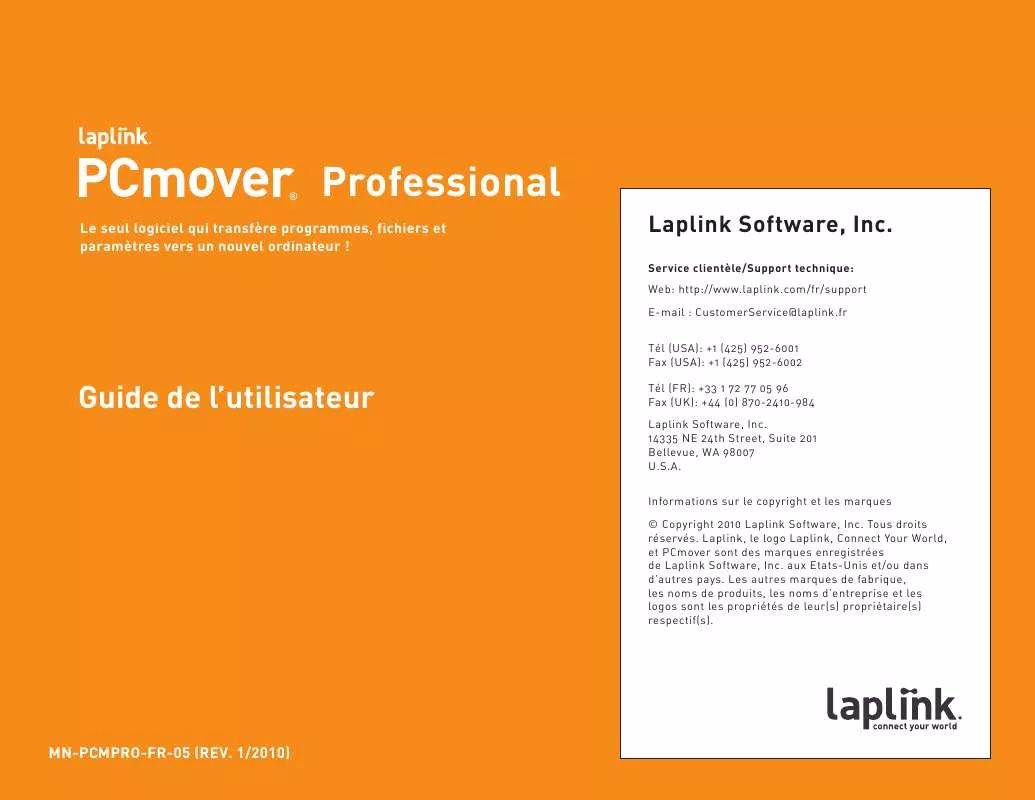
 LAPLINK PCMOVER PROFESSIONAL REV 12-09 (3542 ko)
LAPLINK PCMOVER PROFESSIONAL REV 12-09 (3542 ko)
